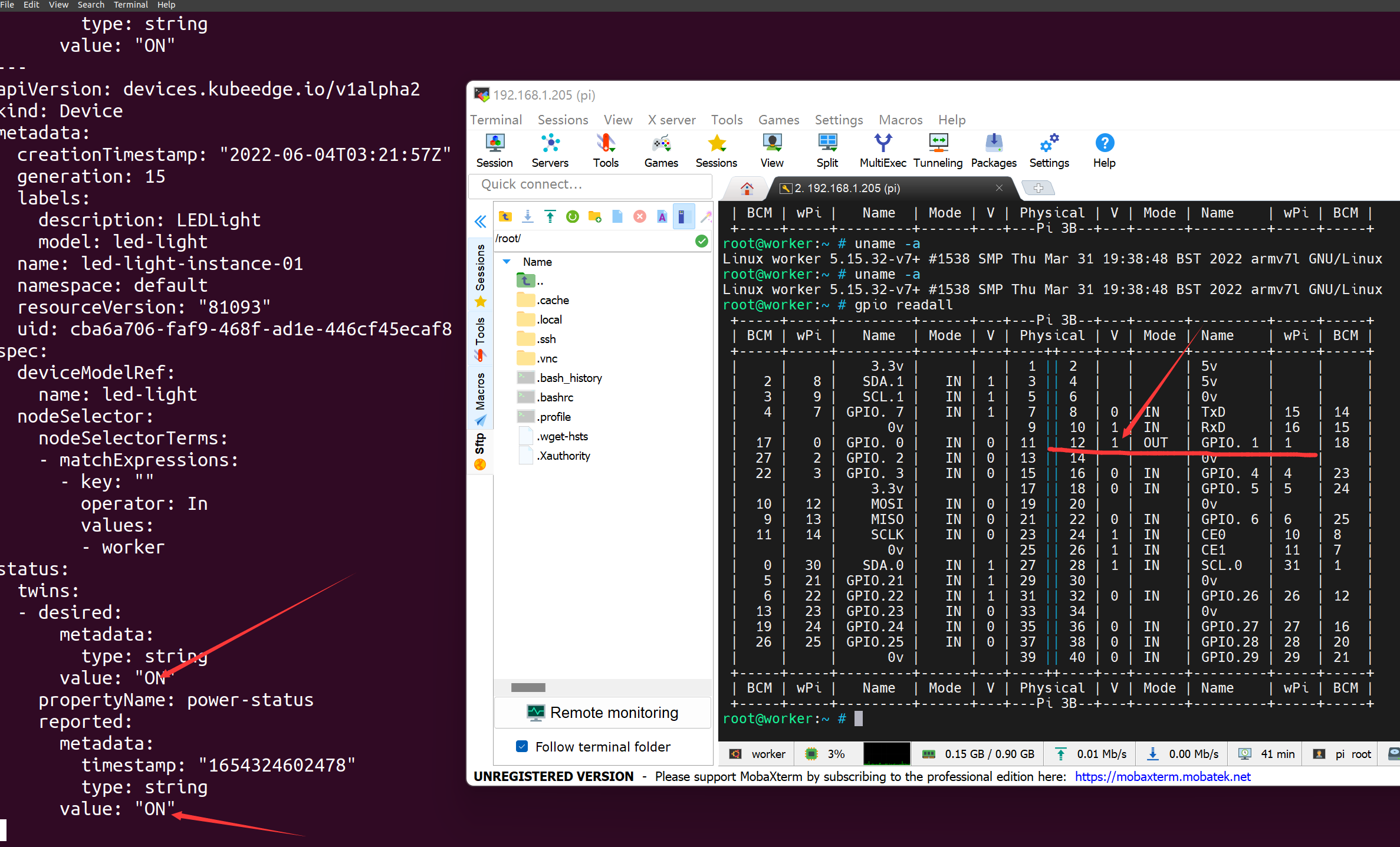🎂示例-led
info
| master | worker |
|---|---|
| 192.168.1.200 | 192.168.1.205 |
| ubuntu20.04 | raspberryPi 3B |
warning
注意:实例必须在模型之后创建,在模型之前删除。即先创建model再创建instance,先删除instance在删除model
仓库
git clone https://github.com/kubeedge/examples/tree/master/led-raspberrypi
修改
修改instance.yaml中nodename为需要调度的节点名称
spec:
deviceModelRef:
name: led-light
nodeSelector:
nodeSelectorTerms:
- matchExpressions:
- key: ''
operator: In
values:
- worker
编译
直接编译的镜像为amd64位版本,不可再arm架构上使用,使用
uname -a
查看系统架构
![]()
如果为x86直接使用
make命令编译即可,同时还会执行docker build编译镜像。如果为arm,则
修改Dockerfile,替换基础镜像
# FROM ubuntu:latest
FROM latelee/busybox-arm:latest
CMD mkdir -p light_mapper
COPY . light_mapper/
WORKDIR light_mapper
ENTRYPOINT ["/light_mapper/light_mapper","-logtostderr=true"]export GOARCH=arm; export GOOS="linux"; export GOARM=7; export CGO_ENABLED=1; export CC=arm-linux-gnueabihf-gcc;
go build light_mapper.go
docker buildx build -t 16hz/led-light-mapper:v1.1 --platform=linux/arm . --push --no-cache #如果不需要推送到镜像仓库则去掉--push命令file light_mapper # 查看make后的文件属性,确认该文件在amd还是arm环境运行
部署
依次执行
kubectl apply -f led-light-device-model.yaml
kubectl apply -f led-light-device-instance.yaml
kubectl create -f deployment.yaml
结果

验证
由于没有LED,所以直接观察树莓派引脚电平变化判断操作是否有效,观察引脚为12号脚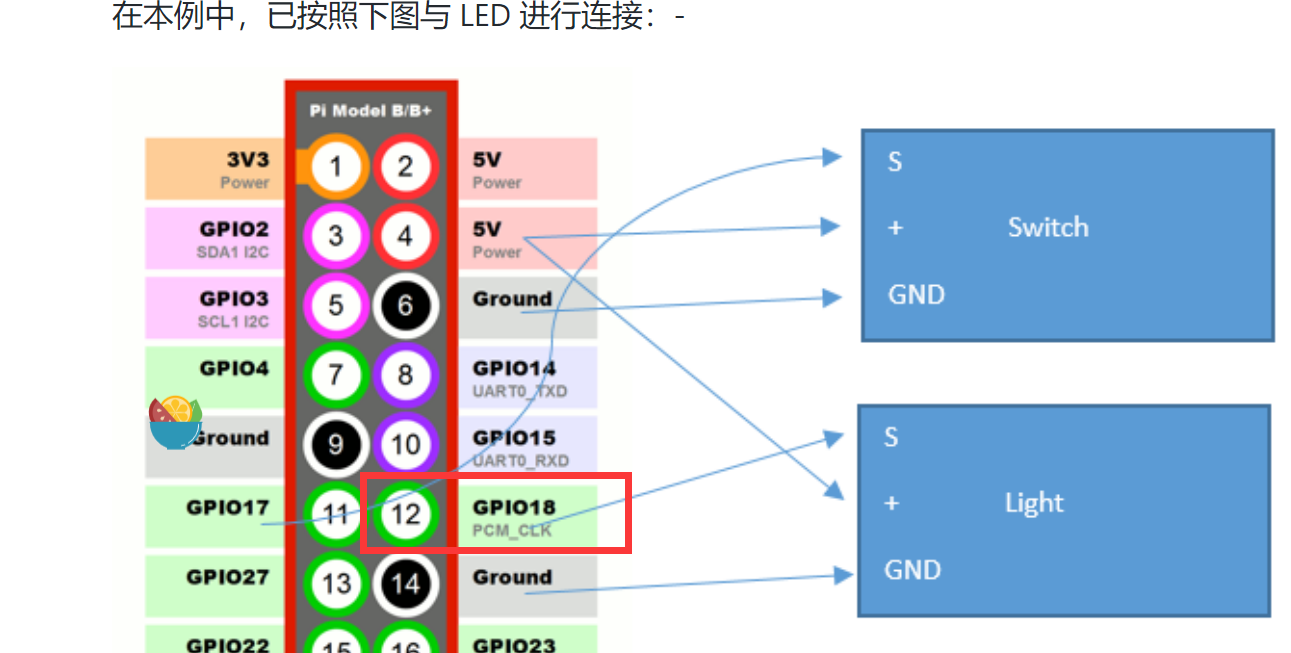
安装wiringPi以查看gpio
//克隆库
git clone https://github.com/WiringPi/WiringPi.git
//进入文件夹
cd wiringPi
//编译安装
./build
gpio readall #获取所有gpio状态当期望值为off时,引脚输出为0v
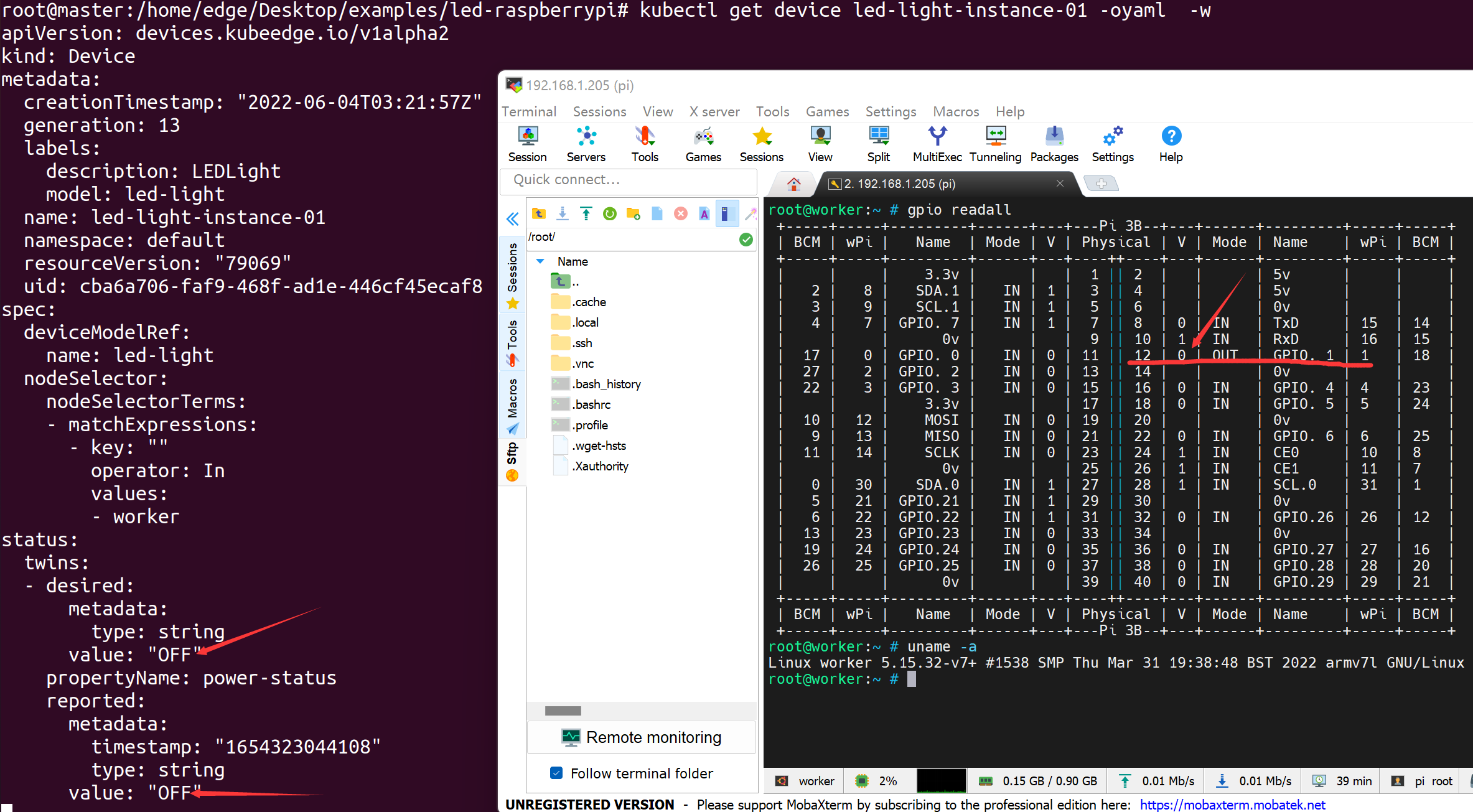
手动修改期望值为on时,引脚输出为5v